2
ОГЛАВЛЕНИЕ
ЧАCТЬ 1. ПОДГОТОВКА К РАБОТЕ
………………………………………………….. 4
1.1. НАЗНАЧЕНИЕ ВЕCОВ………………………………………………………………………………………………. 4
1.2. ТЕХНИЧЕCКИЕ ДАННЫЕ ……………………………………………………………………………………….. 5
1.3. ОБЩИЙ ВИД LP-06, LP-15, LP-30………………………………………………………………………………. 6
1.4. ПЕРЕКЛЮЧЕНИЕ РЕЖИМОВ РАБОТЫ ВЕСОВ……………………………………………………… 7
1.5. ФУНКЦИИ КЛАВИШ ……………………………………………………………………………………………….. 8
1.6. УКАЗАТЕЛИ ДИCПЛЕЯ……………………………………………………………………………………………. 9
1.7. УCТАНОВКА ВЕCОВ ………………………………………………………………………………………………… 9
1.8. ПОДГОТОВКА К РАБОТЕ ………………………………………………………………………………………… 9
1.9. МЕРЫ ПРЕДОCТОРОЖНОCТИ ……………………………………………………………………………… 10
ЧАСТЬ 2. РЕЖИМ ПРОГРАММИРОВАНИЯ ВЕСОВ
………………………….. 11
2.1. ОБЩИЕ УКАЗАНИЯ ПО ПРОГРАММИРОВАНИЮ……………………………………………….. 11
2.2. ПУТЕВОДИТЕЛЬ ПО РЕЖИМУ ПРОГРАММИРОВАНИЯ …………………………………….. 11
2.3. ВВОД ДАННЫХ ………………………………………………………………………………………………………. 14
2.3.1. Ввод и редактирование текстовых данных …………………………………………………………. 14
2.3.2. Раздел <PLU>. Ввод основных данных о каждом товаре……………………………………… 15
2.3.2.1. Вход в раздел <PLU>. Номер товара. ………………………………………………………………. 15
2.3.2.2. Подраздел <iCodE>. Код товара ……………………………………………………………………… 15
2.3.2.3. Подраздел <nAME>. Логотип и наименование товара……………………………………….. 16
2.3.2.4. Подраздел <MSGno>. Номер сообщения …………………………………………………………. 16
2.3.2.5. Подраздел <PriCE>. Цена ………………………………………………………………………………. 17
2.3.2.6. Подраздел <LiFE>. Срок хранения ………………………………………………………………….. 17
2.3.2.7. Подраздел <tArE>. Вес тары…………………………………………………………………………… 17
2.3.2.8. Подраздел <GCOdE>. Групповой код ……………………………………………………………… 17
2.3.2.9. Завершение ввода данных о товаре …………………………………………………………………. 18
2.3.3. Раздел <PrSEt>. Настройка клавиш цены…………………………………………………………… 18
2.3.4. Раздел <MSG>. Ввод дополнительных данных о товаре………………………………………. 19
2.3.4.1. Подраздел <EntEr>. Ввод текста сообщения …………………………………………………….. 20
2.3.4.2. Выход из раздела <MSG> ………………………………………………………………………………. 20
2.3.5. Раздел <HEAd>. Ввод текста заголовка………………………………………………………………. 20
2.3.6. Раздел <SHOP>. Ввод текста «магазин»……………………………………………………………… 20
2.3.7. Возможности печати этикеток ……………………………………………………………………………. 20
2.3.8. Раздел <SEt>. Настройки пользователя………………………………………………………………. 25
2.3.8.1. Подраздел 1 — <dAtE>. Текущая дата……………………………………………………………….. 25
2.3.8.2. Подраздел 2 — <tiME>. Текущее время……………………………………………………………… 25
2.8.3.3. Подраздел 4 — <dPtno>. Номер отдела………………………………………………………………. 25
2.3.8.4. Подраздел 4 — <LAbEL> и <bArCd>. Формат этикетки и формат штрих-кода ………. 26
2.3.8.5. Подраздел 5 — <AdJSt>. Сдвиг печати………………………………………………………………. 27
2.3.8.6. Подраздел 6 — <PModE>. Особенности печати ………………………………………………….. 27
2.3.8.7. Подраздел 7 — <AUtOP>. Порог срабатывания принтера ……………………………………. 28
2.3.8.8. Подраздел 8 — <Addr>. Адрес весов …………………………………………………………………. 28
2.3.8.9. Подраздел 9 — <bAUd>. Скорость обмена …………………………………………………………. 29
2.3.9. Раздел <init>. Очистка памяти……………………………………………………………………………. 29
2.3.10. Раздел <PASS>. Редактирование пароля …………………………………………………………… 29
ЧАСТЬ 3. ПОРЯДОК РАБОТЫ
………………………………………………………….. 30
3.1. УСТАНОВКА РЕЖИМОВ РАБОТЫ………………………………………………………………………… 30
3.2. ОПРЕДЕЛЕНИЕ СТОИМОСТИ ВЕСОВОГО ТОВАРА, РАНЕЕ НЕ
ЗАПРОГРАММИРОВАННОГО ……………………………………………………………………………………… 30
3.2.1. Продажа с автоматическим обнулением цены товара …………………………………………. 30
3.2.2. Продажа с сохранением цены товара ………………………………………………………………….. 32
3.3. ОПРЕДЕЛЕНИЕ СТОИМОСТИ ВЕСОВОГО ТОВАРА, ПРЕДВАРИТЕЛЬНО
ЗАПРОГРАММИРОВАННОГО ……………………………………………………………………………………… 33
3.3.1. Продажа с вызовом данных по номеру товара…………………………………………………….. 33
3.3.2. Продажа с вызовом данных КЛАВИШАМИ ЦЕН ………………………………………………. 35
3.4. ВЫБОРКА ВЕСА ТАРЫ ИЗ ДИАПАЗОНА ВЗВЕШИВАНИЯ…………………………………… 36
3.4.1. Продажа с автоматическим обнулением тары…………………………………………………….. 36
3.4.2. Продажа с сохранением веса тары………………………………………………………………………. 38
3.4.3. Продажа с вызовом данных по номеру товара…………………………………………………….. 40

Преимущества и недостатки из практики
Самые распространенные весы с термопечатью на заре автоматизации. Надежный принтер, грамотная математика, удачная форма весов, позволяет если и не конкурировать, то хотя бы занимать достойное место среди аналогичных современных моделей. Весы неприхотливы в эксплуатации и не представляют сложности в ремонте. Большинство ремонтов делается механиком средней квалификации, причем на месте у заказчика, при наличии мало-мальски оборудованного места.
Наличие на корпусе канавки для стока жидкости намного увеличивают срок эксплуатации весов без ремонта.
Самым главным минусом, из замеченных, весы не универсальны, если вы захотите весы использовать, как весы то клавиша тара работает очень не удобно.
Отличия CAS LP 1.5 и LP 1.6
Различают два типа весов версия 1.5 и 1.6. Весы этих версий похожи только принтером и корпусом.
| Версия 1.5 | Версия 1.6 | |
| Внешние отличительные признаки | На шильдике не указана версия весов. Например, CAS LP-15 | На шильдике указана версия весов. Например, CAS LP-15(1.6vs) |
| Отличия при печати | Тест «Шахматка» печатается на всю этикетку | Тест «Шахматка» печатается на половину этикетки |
| Материнская плата | Размещена на передней плате индикации | Совмещена с платой управления принтера |
| Блок питания (не взаимозаменяемые) | CN21.1 -28В | CN21.1 40В |
| Подключение по COM-порту | 9600 | SET9 1-2400 2-4800 3-9600 4-19200 |
| ПЛУ | Максимум 600 | Максимум 3000 |
Настройка весов
Общий принцип, если написано SET3-28, это значит переключатель в положение ПРГ, стрелками вверх вниз выбираем SET, нажимаем «ПЕЧ» «3» «ПЕЧ» «2» «8» «ПЕЧ» на индикаторе снова SET.
Вот набор стандартных настроек конкретного клиента, при таких настройках у вас гарантированно будут выходить более менее стандартные этикетке. Правда, не факт, что эти этикетки будут считываться вашим программным комплексом.
SET3-28, SET4-22-7,SET5-11, SET6-4223,SET7-0,010, SET8-1, SET9-3.
Хочется выделить
перевод даты в режиме ПРГ SET1 (переключатель в положение ПРГ, стрелками вверх вниз выбираем SET, нажимаем «ПЕЧ» «1» «ПЕЧ» <ДД.ММ.ГГ.>)
перевод времени в режиме ПРГ SET2 (переключатель в положение ПРГ, стрелками вверх вниз выбираем SET, нажимаем «ПЕЧ» «2» «ПЕЧ» <ЧЧ.ММ.СС>)
Более подробно о настройках можно узнать в инструкции по эксплуатации ver1.5, ver1.6.
Настройка весов в режиме CAL.
Настройка весов для работы с компьютером
Распайка кабелей
Кабель для весов CAS LP по RS232 (вариант I)
|
Весы 9 pin ПАПА |
PC 9 pin МАМА |
Картинка |
|
2 |
2 |
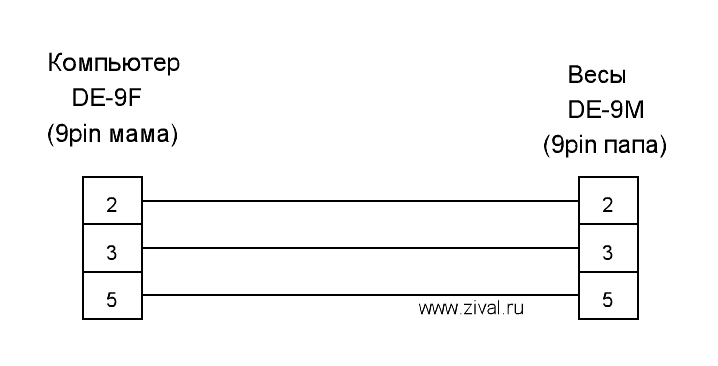
|
|
3 |
3 |
|
|
5 |
5 |
Кабель для весов CAS LP по RS232 (вариант II)
|
Весы 25 pin МАМА |
PC 9 pin МАМА |
Картинка |
|
2 |
2 |
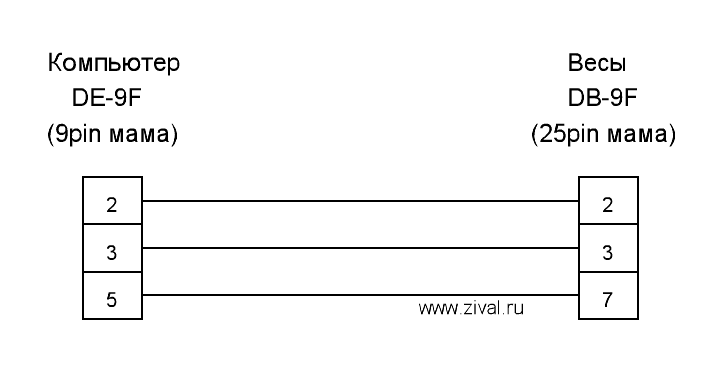
|
|
3 |
3 |
|
|
7 |
5 |
По ком порту проверять лучше тестом весов с термопечатью от Атол, скачать свежий тест можно atol.ru , или архив старый версии зато небольшой. Без ключа можно прогрузить, считать 10 PLU, этого вполне достаточно для проверки весов.
По Ethernet подключению лучше всего рассказано atol.ru/support/encyclopedy/tech-articles/peripherals/periph-CAS/CASeth-setup/. Вкратце – IP можно менять из под специального софта. Софт идет трех типов, тип карты, как правило, указывается на верхней крышки весов. Проверять связь по Ethernet проще всего из того же теста весов с термопечатью.
Инструкция по калибровке
1. Выключить весы
2. Переключатель под поддоном установить в положение “CAL”
3. Установить поддон
4. Включить весы
5. <CAL> 3 <UNLOAD> очистить платформу нажать клавишу ПЕЧ <Stable><LOAD>установить максимальный вес (по шильдику) нажать клавишу ПЕЧ <Stable> <CAL OK END>
Инструмент для ремонта
Для ремонта весов необходим следующий набор инструмента.
- Плоская отвертка;
- Крестовая отвертка;
- Шестигранник №5, №2;
- Паяльник;
- Фонарик;
- Мультиметр;
- Набор гирь 15кг.
Смена внутреннего ПО
На данный момент информации по прошивке ver 1.5 нет.
Ошибки
Error 1 Вызов данных по НОМЕРУ ТОВАРА, ранее не запрограммированному: Наберите существующий НОМЕР ТОВАРА
Error 2 Вызов данных по НОМЕРУ ТОВАРА больше допустимого: Наберите правильный НОМЕР ТОВАРА
Error 3 Нестабильная нагрузка на платформе: Проверьте стабильность положения весов и груза попытайтесь снова
Error 4 Вес тары уже введен: Обнулите вес тары и попытайтесь ввести его снова
Error 5 Данные по вызываемому НОМЕРУ ТОВАРА неправильные и не пригодны к использованию: Перепрограммируйте данные этого НОМЕРА ТОВАРА и используйте его
Error 6 Переключатель режима работы принтера находится в положении ОСT: Выберите правильный режим печати
Error 10 Набираемый на клавиатуре вес тары не кратен дискретности весов: Сравните вводимый вес тары с дискретностью весов
Error 11 Вводимый вес тары превышает допустимый предел: Проверьте допустимый вес тары
НЕПРАВ Попытка ввода недопустимых данных: Проверьте правильность данных и повторите попытку.
ZEro rAnGE Error Начальная нагрузка на датчик после переустановки нуля вне допустимого диапазона: Проверьте, правильно ли установлена платформа, после чего заново провести калибровку весов.
В разъяснениях нуждается только 10 ошибка, у каждых весов дискрета своя, пишется после на шильдике весов. Например, CAS LP-15 при попытке ввести вес тары 3г вы получите 10 ошибку (надо будет ввести 2г или 4г). На CAS LP-06 на шильдике указана дискрета 1г вес тары в 3г не вызовет ошибки.
Ремонт: типовые неисправности и методы их устранения
Как уже было отмечено, для ремонта весов особых навыков и умения не требуется, ремонт может выполнить механик любой квалификации. Из неприятных моментов, нестандартного размера предохранитель 220В. Как правило, на выезде его как раз и нет в сумке с запчастями, тут в помощь только жучок.
1. Мусор на этикетке при печати, этикетка двигается рывками, принтер просто не печатает (механика заведомо исправна) Ver 1.5 — заменить аккумулятор на 3,6 В.
2. Не сразу реагирует на переключатель режимов, при однократном нажатии на клавишу клавиша нажимается дважды, трижды. Ver 1.6 Неисправен конденсатор в блоке питания С32 (47 мкф*50в).
3. Не сразу или вообще не реагирует на переключатель режимов. Ver 1.5. Если включить весы и при этом прослушивать радиоприемник (колонки от PC) слышны заметные помехи. Неисправен блок питания, тот редкий случай, когда при ремонте без осциллографа не обойтись.
4. При включении тест индикации проходит успешно, однако через некоторое время индикация тухнет. Неисправен ZD22 (Д814А).
5. Не сохраняются ПЛУ, частично. Хорошо заметно на первой сотне ПЛУ. Ver 1.6. Так как микросхема памяти на данный момент не выпускается, придется менять на её 3,3 вольтовым аналогом. Замена AT45DB081B-RI. Чтобы память функционировала необходимо не подпаивать последнюю ножку (28) загнуть вверх и запитать через встречно включенный стабилитрон КС115А. Лично я втыкаю последовательно три диода.
6. ПЛУ вообще не сохраняется. 22756 (переключатель в положение ПРГ, стрелками вверх вниз выбираем PLU, нажимаем «ПЕЧ» «22756» весы думают и выдают число кратное 100 если не кратно то память битая-заменить) дает свободных ячеек 0. Замена ILC7081AI. Однако на практике такую микросхему найти проблематично, поэтому отпаивается 28 нога у микросхемы памяти и запитывается или через встречно включенный стабилитрон КС115А или через последовательно три диода.
7. В положении переключателя режимов в режиме РЕГ высвечивается «SET» , слетели режимы этикетки смотри раздел настройка весов.
8. Не выходят этикетки, горит красный светодиод неисправности принтера. При подсвечивании фонариком верхнего фотодатчика этикетки печатаются. Настраивать, заменять датчик этикетки дело неблагодарное. На практике поступают следующим варварским образом, выдергивают разъем переключателя CAL и вставляют вместо фотодатчика, там их три, в тот который ближе к головке. Не забыть переключить переключатель в положение ON.
9. Не выходят этикетки, слышен гул движка. Затянуть болт шкива на двигателе, оборвалась пассик.
10. «Плавают» этикетки. Регулировка SET5 не помогает. Причин может быть несколько.
10.1 Стандартная неисправность. Загрязнился защитный колпачок (зеленого цвета) датчика конца этикетки – снимаем оба защитных колпачка на время диагностики. Если неисправность исчезла тщательно чистим. Распространенная ошибка – пытаться чистить спиртом, после такой чистки колпачок мутнеет и теряет свои светопропускные способности. Лечится только переворачиванием колпачка на 180 градусов, либо заменой с нижнего датчика, нижний соответственно не устанавливается. Обратите внимание верхний защитный колпачок датчика конца этикетки должен быть всегда установлен!!!. Установка нижнего не критична, так как принтер устроен таким образом, что на нижний датчик этикетка в принципе не может наклеится
10.2 «Плыть» этикетки могут и по другой причине – это проворачивание шкива основного резинового вала принтера. Латунный шкив находится на валу, к которому прижимается термопечатающая головка. Устраняем дефект -просто затягиваем болт шкива (необходим шестигранник №2).
10.3 Так же была еще экзотическая причина плавания этикетки – не настроен порог срабатывания промежутка этикеток. Легко выявляется на версии 1.6 при настройке отсечки датчика, там прозрачность подложки можно увидеть (и подстроить) в цифровом эквиваленте. Версия 1.5 лишена такой возможности, там крутим подстроечный резистор ближний к термопечатающей головке, и вооружаемся вольтметром, разлет по напряжению должен соответствовать логическому уровню стандартной логики .
Памятка по настройке датчика <CAL 6> Клавишами СТРЕЛКА ВВЕРХ или ВНИЗ на алфавитно-цифровой клавиатуре перейдите к показаниям интересующего вас датчика. (<PEnd>). Поднимите печатающую головку, повернув её рычаг. Вращая приёмный барабан рукой, протяните бумажную ленту так, чтобы этикетка перекрывала зазор датчика конца этикетки. Запомните или запишите значение выходного сигнала при таком положении этикетки. Продолжайте вращать приёмный барабан до тех пор, пока промежуток между этикетками не окажется напротив зазора датчика конца этикетки. Слегка подвигайте бумажную ленту в прямом и обратном направлении, чтобы добиться наименьшего значения выходного сигнала на дисплее «СТОИМОСТЬ». Вновь запомните или запишите значение выходного сигнала. Верните бумажную ленту и печатающую головку в рабочее положение, затем проанализируйте наибольшее и наименьшее значения выходного сигнала датчика и при необходимости рассчитайте и введите новое значение порога срабатывания датчика …. После окончания ввода нажмите клавишу ПЕЧ.
11. Нет связи по COM порту. Один из самых простых ремонтов, однако, есть некоторые нюансы. Сама микросхема стоит на колодке, что позволяет быстро и легко заменить. На версии 1.6 MAX232 меняется со стороны блока питания не разбирая весов. На версии 1.5 чтобы заменить MAX232 требуется вскрытие пломбы. Так же на версии 1.5 вместе с MAX232 иногда требуется поменять и процессор 80С32. Собственно нюансы, следующие в некоторых случаях замен МАХ232 не помогает, требуется замена на MAX232A. С чем это связано объяснить не могу, но в стационаре работает, а на месте у заказчика нет. Ставишь MAX232 с литерой «A» проблема исчезает.
12. Ошибка «zero range error». При частом возникновении ошибки, рекомендуется поменять в блоке питания конденсаторы , начиная с C31 (47 мкФ*50В).
13. При печати, периодически выходит по две этикетки, в мастерской неисправность не проявляется. В CAL6 в пункте проверки датчика Конца этикетки показания датчика прыгают на 3-7 единиц, при касании к датчику показания прыгают на 1-2 единицы. После 30-40 минутного контроля за показаниями был выявлен уход показаний на 255, что эквивалентно нерабочему датчику. При снятии датчика — обнаружена холодная пайка.
14. «Плывет» вес, за 20-30 минут вес установленного на платформу груза изменяется на 10-40 грамм. Конденсатор С31 в блоке питания заменен. Неисправен блок АЦП (балка) — под замену.
15. При включении весы v1.6 выдают надпись CAL, на клавиатуру не реагируют, но при нажатии на клавиши – издается характерный писк нажатой клавиши. При переключении в режим CAL – весы полностью отрабатывают все функции заложенные в этом режиме. Неисправен процессор, при замене необходимо предварительно прошить FLASH и EEPROM, FUSE. Либо прошить уже после установки процессора на плату.
16. Нет связи по Ethernet. Материал довольно емкий, для удобства вынесен в отдельную статью.
Часто задаваемые вопросы
1. Как очистить память ПЛУ (версия весов 1.5). Полная информация по очистке есть в инструкции. Кто не может открыть PDF файл: Левый переключатель устанавливаем в положение «ПГМ» на индикаторе высвечивается <PLU> нажимаем «ПЕЧ» 22756 «ПЕЧ» весы некоторое время думают и выдают цифру, цифра должна быть кратная 100 , если цифра не кратная 100 обратитесь в сервисный центр.
2. При выборе PLU, выходит ошибка Error 1. Вообще то это ошибка говорит о том, что ПЛУ с таким номером в памяти весов не найдено, иными словами не запрограммировано. В зависимости от способа загрузки ПЛУ, повторить загрузку ПЛУ. Для ручного режима загрузки, полная информация есть в инструкции. Если ПЛУ вы запрограммировали, а при его вызове выходит опять ошибка Error1, то однозначно весы неисправны и необходимо обратиться в сервисный центр.
3. На табло весов ошибка «zero range error». Причин возникновения такой ошибки две- Неправильные действия оператора или неисправность весов. Неправильные действия оператора — при включении весов на платформе находился груз. Убрать груз весы должны выйти из этой ошибки. Возможна обратная ситуация при включении весов была снята платформа. Рекомендации такие же, установить платформу весы выйдут из ошибки. Если эти манипуляции не помогают — необходима калибровка (тарировка) весов — операция сопровождается нарушением пломбы и выполняется только в условиях мастерской.
4. На весах установленных в зале, к клавиатуре которых имеют доступ посетители периодически сбрасывают стоимость за один килограмм товара на копейки. Для изменения цены обратно, в весы обычно загружают ПЛУ заново. Неопытные операторы, а точнее посетители, пытаются набрать код товара самостоятельно, а если стоит опция «Оперативное изменение разрешено с сохранением в долговременной памяти после печати этикеток», то получается следующее. Выбирают ПЛУ, набирают еще раз ПЛУ и жмут клавишу ПЕЧ, выходит этикетка с новой ценой и сохраняется в памяти. Для предотвращения описываемого эффекта необходимо в SET6 (АБВГ) изменить значение поля Г на 1 (оперативное изменение запрещено).
Программное обеспечение
ПО для работы с весами CAS LP. Основной упор при выборе ПО сделан из расчета удобства и возможности использовать для ремонта, в том числе будут рассмотрены и платные варианты с демо режимами.
1. Драйверы торгового оборудования от компании Атол. Работа по COM порту и ethernet. Платная, в демо-режиме возможна загрузка 10 PLU. Последнее обновление можно скачать с сайта компании Атол. Поддержка — есть.
2. Программатор весов CAS LP 1.5 TCP/IP. Автор не известен. Работа по ethernet. Бесплатная. Идеальное решение для ремонтника весов CAS LP. Позволяет настроить ВСЕ возможные настройки и SETы, протестировать память весов, проверить пробег весов, дату последнего обнуления. В умелых руках — довольно мощный инструмент. Поддержка — нет данных.
3. Архив ПО от компании CAS. Работа по COM порту и ethernet. Бесплатная. Описание внутри архива. Несмотря на глюкавость, неудобность, отсутствие поддержки — это единственное реально работающее бесплатное ПО с возможностью загрузки -выгрузки PLU в весы. Может рассматриваться как вариант для низкобюджетной автоматизации. Поддержка — отсутствует.
4. Универсальная программа для весов CAS. Платная, в демо режиме возможна загрузка (выгрузка) ограниченного количества PLU. В демо режиме не дает посмотреть пробег весов и настроить весы. Следует обратить внимание на хорошую и грамотную документацию на сайте. Поддержка — есть.

ВЕCЫ ЭЛЕКТРОННЫЕ ТОРГОВЫЕ
LP-1_6 (до 2004 г.)
( Версия 1.6 )
РУКОВОДСТВО ПО ЭКСПЛУАТАЦИИ
|
ОГЛАВЛЕНИЕ |
||
|
ЧАCТЬ 1. ПОДГОТОВКА К РАБОТЕ………………………………………………….. |
4 |
|
|
1.1. НАЗНАЧЕНИЕ ВЕCОВ………………………………………………………………………………………………. |
4 |
|
|
1.2. ТЕХНИЧЕCКИЕ ДАННЫЕ ……………………………………………………………………………………….. |
5 |
|
|
1.3. ОБЩИЙ ВИД LP-06, LP-15, LP-30………………………………………………………………………………. |
6 |
|
|
1.4. ПЕРЕКЛЮЧЕНИЕ РЕЖИМОВ РАБОТЫ ВЕСОВ……………………………………………………… |
7 |
|
|
1.5. ФУНКЦИИ КЛАВИШ ……………………………………………………………………………………………….. |
8 |
|
|
1.6. УКАЗАТЕЛИ ДИCПЛЕЯ……………………………………………………………………………………………. |
9 |
|
|
1.7. УCТАНОВКА ВЕCОВ………………………………………………………………………………………………… |
9 |
|
|
1.8. ПОДГОТОВКА К РАБОТЕ………………………………………………………………………………………… |
9 |
|
|
1.9. МЕРЫ ПРЕДОCТОРОЖНОCТИ……………………………………………………………………………… |
10 |
|
|
ЧАСТЬ 2. |
РЕЖИМ ПРОГРАММИРОВАНИЯ ВЕСОВ………………………….. |
11 |
|
2.1. ОБЩИЕ УКАЗАНИЯ ПО ПРОГРАММИРОВАНИЮ……………………………………………….. |
11 |
|
|
2.2. ПУТЕВОДИТЕЛЬ ПО РЕЖИМУ ПРОГРАММИРОВАНИЯ…………………………………….. |
11 |
|
|
2.3. ВВОД ДАННЫХ ………………………………………………………………………………………………………. |
14 |
|
|
2.3.1. Ввод и редактирование текстовых данных…………………………………………………………. |
14 |
|
|
2.3.2. Раздел <PLU>. Ввод основных данных о каждом товаре……………………………………… |
15 |
|
|
2.3.2.1. Вход в раздел <PLU>. Номер товара. ………………………………………………………………. |
15 |
|
|
2.3.2.2. Подраздел <iCodE>. Код товара ……………………………………………………………………… |
15 |
|
|
2.3.2.3. Подраздел <nAME>. Логотип и наименование товара……………………………………….. |
16 |
|
|
2.3.2.4. Подраздел <MSGno>. Номер сообщения …………………………………………………………. |
16 |
|
|
2.3.2.5. Подраздел <PriCE>. Цена ………………………………………………………………………………. |
17 |
|
|
2.3.2.6. Подраздел <LiFE>. Срок хранения………………………………………………………………….. |
17 |
|
|
2.3.2.7. Подраздел <tArE>. Вес тары…………………………………………………………………………… |
17 |
|
|
2.3.2.8. Подраздел <GCOdE>. Групповой код ……………………………………………………………… |
17 |
|
|
2.3.2.9. Завершение ввода данных о товаре …………………………………………………………………. |
18 |
|
|
2.3.3. Раздел <PrSEt>. Настройка клавиш цены…………………………………………………………… |
18 |
|
|
2.3.4. Раздел <MSG>. Ввод дополнительных данных о товаре………………………………………. |
19 |
|
|
2.3.4.1. Подраздел <EntEr>. Ввод текста сообщения…………………………………………………….. |
20 |
|
|
2.3.4.2. Выход из раздела <MSG> ………………………………………………………………………………. |
20 |
|
|
2.3.5. Раздел <HEAd>. Ввод текста заголовка………………………………………………………………. |
20 |
|
|
2.3.6. Раздел <SHOP>. Ввод текста «магазин»……………………………………………………………… |
20 |
|
|
2.3.7. Возможности печати этикеток……………………………………………………………………………. |
20 |
|
|
2.3.8. Раздел <SEt>. Настройки пользователя………………………………………………………………. |
25 |
|
|
2.3.8.1. Подраздел 1 — <dAtE>. Текущая дата……………………………………………………………….. |
25 |
|
|
2.3.8.2. Подраздел 2 — <tiME>. Текущее время……………………………………………………………… |
25 |
|
|
2.8.3.3. Подраздел 4 — <dPtno>. Номер отдела………………………………………………………………. |
25 |
|
|
2.3.8.4. Подраздел 4 — <LAbEL> и <bArCd>. Формат этикетки и формат штрих-кода………. |
26 |
|
|
2.3.8.5. Подраздел 5 — <AdJSt>. Сдвиг печати………………………………………………………………. |
27 |
|
|
2.3.8.6. Подраздел 6 — <PModE>. Особенности печати………………………………………………….. |
27 |
|
|
2.3.8.7. Подраздел 7 — <AUtOP>. Порог срабатывания принтера ……………………………………. |
28 |
|
|
2.3.8.8. Подраздел 8 — <Addr>. Адрес весов …………………………………………………………………. |
28 |
|
|
2.3.8.9. Подраздел 9 — <bAUd>. Скорость обмена…………………………………………………………. |
29 |
|
|
2.3.9. Раздел <init>. Очистка памяти……………………………………………………………………………. |
29 |
|
|
ЧАСТЬ 3. ПОРЯДОК РАБОТЫ………………………………………………………….. |
30 |
|
|
3.1. УСТАНОВКА ПЕРЕКЛЮЧАТЕЛЕЙ……………………………………………………………………….. |
30 |
|
|
3.2. ОПРЕДЕЛЕНИЕ СТОИМОСТИ ВЕСОВОГО ТОВАРА, РАНЕЕ НЕ |
||
|
ЗАПРОГРАММИРОВАННОГО ……………………………………………………………………………………… |
30 |
|
|
3.2.1. Продажа с автоматическим обнулением цены товара…………………………………………. |
30 |
|
|
3.2.2. Продажа с сохранением цены товара………………………………………………………………….. |
32 |
|
|
3.3. ОПРЕДЕЛЕНИЕ СТОИМОСТИ ВЕСОВОГО ТОВАРА, ПРЕДВАРИТЕЛЬНО |
||
|
ЗАПРОГРАММИРОВАННОГО ……………………………………………………………………………………… |
33 |
|
|
3.3.1. Продажа с вызовом данных по номеру товара…………………………………………………….. |
33 |
|
|
3.3.2. Продажа с вызовом данных КЛАВИШАМИ ЦЕН………………………………………………. |
35 |
|
|
3.4. ВЫБОРКА ВЕСА ТАРЫ ИЗ ДИАПАЗОНА ВЗВЕШИВАНИЯ…………………………………… |
36 |
|
|
3.4.1. Продажа с автоматическим обнулением тары…………………………………………………….. |
36 |
|
|
3.4.2. Продажа с сохранением веса тары………………………………………………………………………. |
38 |
|
|
3.4.3. Продажа с вызовом данных по номеру товара…………………………………………………….. |
40 |
|
|
3.4.4. Продажа с вызовом данных КЛАВИШАМИ ЦЕН………………………………………………. |
41 |
2

|
3.4.5. Продажа с вводом тары известного веса …………………………………………………………….. |
42 |
|
3.5. РАСПЕЧАТКА ОДИНАКОВЫХ ЭТИКЕТОК…………………………………………………………… |
44 |
|
3.6. ПРОДАЖА ШТУЧНОГО ТОВАРА…………………………………………………………………………… |
44 |
|
3.7. ОПРЕДЕЛЕНИЕ СУММАРНОЙ СТОИМОСТИ ПОКУПКИ И РАСЧЕТ СДАЧИ…….. |
45 |
|
3.8. ИСПРАВЛЕНИЕ ЦЕНЫ…………………………………………………………………………………………… |
46 |
|
ЧАСТЬ 4. РЕЖИМ ОТЧЁТА ……………………………………………………………… |
47 |
|
4.1. ОБЩИЕ СВЕДЕНИЯ ОБ ИТОГОВЫХ ДАННЫХ…………………………………………………….. |
47 |
|
4.2. ПЕЧАТЬ ИТОГОВ……………………………………………………………………………………………………. |
49 |
|
4.2.1. Подраздел <GrAnd>. Печать общего итога по всем продажам …………………………….. |
49 |
|
4.2.2. Подраздел <ALLPLU>. Печать общего итога по продажам всех |
|
|
запрограммированных товаров ………………………………………………………………………………….. |
49 |
|
4.2.3. Подраздел <nonPLU>. Печать общего итога по продажам всех |
|
|
незапрограммированных товаров……………………………………………………………………………….. |
47 |
|
4.2.4. Подраздел <PLUno>. Печать общего итога по продажам каждого |
|
|
запрграммированного товара в отдельности ………………………………………………………………. |
49 |
|
4.3. СТИРАНИЕ ИТОГОВ………………………………………………………………………………………………. |
50 |
|
4.3.1. Подраздел <GrAnd>. Стирание общего итога по всем продажам и общего итога по |
|
|
продажам всех запрограммированных товаров…………………………………………………………… |
50 |
|
4.3.2. Подраздел <ALLPLU>. Стирание итогов по продажам каждого |
|
|
запрграммированного товара в отдельности ………………………………………………………………. |
50 |
|
4.3.3. Подраздел <nonPLU>. Стирание общего итога по продажам всех |
|
|
незапрограммированных товаров……………………………………………………………………………….. |
50 |
|
4.3.4. Подраздел <ALL>. Стирание всех видов итоговых данных…………………………………. |
50 |
|
4.3.5. Подраздел <PLUno>. Стирание общего итога по продажам каждого |
|
|
запрограммированного товара в отдельности……………………………………………………………… |
51 |
|
4.4. ПРОВЕРКА ТЕРМОГОЛОВКИ………………………………………………………………………………… |
51 |
|
ЧАСТЬ 5. ПОДКЛЮЧЕНИЕ ВЕСОВ К ВНЕШНИМ УСТРОЙСТВАМ….. |
52 |
|
5.1. ОБЩИЕ УКАЗАНИЯ……………………………………………………………………………………………….. |
52 |
|
5.2. ПРОТОКОЛ ОБМЕНА ДАННЫМИ…………………………………………………………………………. |
52 |
|
ЧАСТЬ 6. ТЕХНИЧЕСКОЕ ОБСЛУЖИВАНИЕ ………………………………….. |
61 |
|
6.1. ЗАПРАВКА РУЛОНА……………………………………………………………………………………………….. |
61 |
|
6.2. ЕЖЕДНЕВНОЕ ОБСЛУЖИВАНИЕ…………………………………………………………………………. |
61 |
|
6.3. СООБЩЕНИЯ ОБ ОШИБКАХ………………………………………………………………………………… |
63 |
|
6.4. ХАРАКТЕРНЫЕ НЕИСПРАВНОСТИ И СПОСОБЫ ИХ УСТРАНЕНИЯ………………… |
63 |
|
ЛИСТ ПОВЕРКИ ВЕСОВ ………………………………………………………………………………………………. |
64 |
Во всех частях Руководства обозначение типовых элементов текста выделено различными шрифтами. Для перечисления в тексте однотипных пунктов применяются заполненные кружки:
названия индикаторов дисплея указываются прописью, например СТОИМОСТЬ;
обозначения клавиш выделены жирным шрифтом: РЕГ; обозначения программируемых параметров выделены рамкой: НОМЕР
ТОВАРА; Обозначения режима работы весов и принтера выделены
подчеркиванием: ПГМ или ОСТ; Надписи, появляющиеся на дисплее, выделены угловыми скобками:
<SEt>;
Обозначения указателей дисплея выделены курсивом: АВТ.
В перечне практических действий, которые Вам необходимо будет выполнять в работе с весами, используются значки-прямоугольники:
Это первый шаг.
Это второй шаг.
Это третий шаг.
3
ЧАСТЬ 1. ПОДГОТОВКА К РАБОТЕ
1.1.НАЗНАЧЕНИЕ ВЕСОВ
Благодарим за покупку торговых весов с принтером типа LP. Просим ознакомиться с настоящим руководством прежде, чем приступить к работе с этими весами. Обращайтесь к нему по мере необходимости.
Весы электронные торговые типа LP предназначены для использования на предприятиях торговли и общественного питания, а также для ручной фасовки продуктов. Весы могут применяться и в других отраслях народного хозяйства. Платформа весов изготовлена из нержавеющей стали для пищевых продуктов.
Весы типа LP сертифицированы Госстандартом РФ, сертификат об утверждении типа средств измерения № 9086 от 02.12.2000, зарегистрированы в Государственном реестре средств измерений под № 20532 и допущены к применению в Российской Федерации.
Электробезопасность весов LP соответствует классу I по ОСТ 4.275.003.
Весы обладают следующими основными функциями:
∙определение массы и стоимости весового товара;
∙распечатка этикетки с данными о товаре в ручном или автоматическом режиме;
∙суммирование стоимости покупки из весовых и штучных товаров;
∙прямая и адресная память для хранения данных о товаре;
∙расчет сдачи;
∙подведение итогов продажи товаров по каждому виду товара в распечатанном виде;
∙вывод на этикетке штрих-кода товара (8 вариантов);
∙интерфейс для связи с компьютером;
∙выборка веса тары из диапазона взвешивания;
Весы LP выпускаются в нескольких модификациях. Модификации различаются наибольшим пределом взвешивания (6, 15 или 30 кг) и конструктивным исполнением (дисплей на корпусе весов или на вертикальной стойке). Конкретная модификация отражена в названии модели следующим образом: после названия типа весов следует значение наибольшего предела взвешивания, а если за этим следует буква R, то она обозначает модификацию с дисплеем на стойке. Так, например, LP-06R – это весы с наибольшим пределом взвешивания 6 кг с дисплеем на стойке, а LP-30 – весы с пределом взвешивания 30 кг с дисплеем на корпусе весов. Возможны любые сочетания вариантов предела взвешивания и конструктивного исполнения.
4

1.2. ТЕХНИЧЕСКИЕ ДАННЫЕ
Табл. 1
|
Модели (версия 1.6) |
LP-06, LP-06R |
LP-15, LP-15R |
LP-30, LP-30R |
|||||
|
Пределы взвешивания, кг |
0,04 … 6 |
0,1…15 |
0,2… 30 |
|||||
|
Дискретность показаний |
||||||||
|
(d) и цена поверочного |
1, 2 |
2, 5 |
5, 10 |
|||||
|
деления (е), г |
||||||||
|
Выборка и индикация веса |
до 2.990 |
до 5.990 |
до 9.990 |
|||||
|
тары, кг |
||||||||
|
Емкость памяти |
4000 номеров товара и 1000 сообщений. |
|||||||
|
Число клавиш цены с пря- |
54 |
|||||||
|
мым вызовом из памяти |
||||||||
|
Тип печати |
Принтер с термоголовкой |
|||||||
|
Емкость рулона этикеток |
40мм х 30мм, 58мм х 30мм — 1000 штук |
|||||||
|
(в зависимости от их раз- |
58мм х 40мм — 700 штук |
|||||||
|
мера) |
58мм х 60мм — 400 штук |
|||||||
|
Интерфейс |
RS232C стандартный, Ethernet или RS-422 или RS-485 |
|||||||
|
по заказу с дополнительной оплатой |
||||||||
|
Индикаторы дисплея |
СТОИМОСТЬ |
ВЕС |
ЦЕНА |
|||||
|
— — — — — — — — — — — — — — — — — |
— — — — — — — — — — — — |
— — — — — — — — — — — |
— — — — — — — — — — — — — |
|||||
|
Количество знаков |
7 |
5 |
6 |
|||||
|
Тип измерения |
Тензометрический |
|||||||
|
Тип дисплея |
Ваккумно-люминесцентный |
|||||||
|
Указатели дисплея |
НУЛЬ, ТАРА, СОХР, АВТ, РЕГ, ЛАТ |
|||||||
|
Диапазон рабочих |
-10…+40 0С |
|||||||
|
температур |
||||||||
|
Питание от сети перемен- |
49…51 |
|||||||
|
ного тока частотой, Гц , |
||||||||
|
220 |
+10% |
|||||||
|
напряжением, В |
-15% |
|||||||
|
Потребляемая |
не более 100 |
|||||||
|
мощность, ВА |
||||||||
|
Размеры платформы, мм |
250х385 |
|||||||
|
Модели |
LP-06, LP-15, LP-30 |
LP-06R, LP-15R, LP-30R |
||||||
|
———————————— |
——————————— |
———————————- |
||||||
|
Габаритные размеры, мм |
410х430х195 |
410х430х595 |
||||||
|
Масса, кг, не более |
10.2 |
11 |
||||||
5

1.3. ОБЩИЙ ВИД LP-06, LP-15, LP-30
|
Рис. 1 |
||
|
Индикаторы дисплея |
Цифровая |
|
|
клавиатура (ЦК) |
||
Платформа
Указатели
дисплея
Сетевой
выключатель

|
Алфавитно-цифровая |
|
|
клавиатура (АЦК) |
Переключатели режимов |
Функциональная клавиатура (ФК)
Рис. 2. ОБЩИЙ ВИД LP-06R, LP-15R, LP-30R
6

Рис. 3. УСТАНОВКА СТОЙКИ ДИСПЛЕЯ (только для моделей -R)
|
Табл. 2 |
|||||||
|
1 |
4 |
винт |
М4х8 |
1 |
|||
|
1 |
2 |
3 |
винт (самонарезной) |
М4х12 |
2 |
||
|
2 |
|||||||
|
2 |
винт |
М4х20 |
3 |
||||
|
1 |
винт |
М4х25 |
2 |
||||
|
№ |
НАИМЕНОВАНИЕ |
РАЗМЕР |
шт. |
||||
|
2 |
|||||||
|
2 |
3 |
3 |
|||||
1.4. ПЕРЕКЛЮЧЕНИЕ РЕЖИМОВ РАБОТЫ ВЕСОВ
Весы LP имеют три основных режима работы: режим программирования, режим продажи товаров (общий), и режим распечатки итогов продаж (отчет).
Режимы работы весов переключаются переключателем ПГМ/ОБЩ/ОТЧ таким образом:
ПГМ — режим программирования; ОБЩ — режим продажи товаров (общий);
ОТЧ — режим распечатки итогов за день (отчет).
Перечисленные режимы подробно описываются в следующих главах.
В режиме продажи товаров можно установить один из трёх возможных режимов работы принтера с помощью переключателя ОСТ/РУЧ/АВТ:
ОСТ — принтер отключен, даже если нажать клавишу ПЕЧ; РУЧ — печать и выдача этикетки производится при нажатии клавиши
ПЕЧ;
AВT — если данные о товаре вызывались из памяти по НОМЕРУ ТОВАРА или с использованием КЛАВИШИ ЦЕНЫ, то после взвешивания печать и выдача этикетки осуществляется автоматически.
7

1.5. ФУНКЦИИ КЛАВИШ
Табл. 3
|
Обозна- |
Наименование |
Функция |
Режим |
|||||||
|
чение |
работы |
|||||||||
|
Алфавитно-цифровая клавиатура: |
||||||||||
|
Вызов из памяти весов переменных данных о товаре; |
||||||||||
|
Клавиши |
программирование буквенно-цифровой информации |
ОБЩ |
||||||||
|
(1)~(54) |
цен и ввода |
типа |
МАГАЗИН |
(клавиша № 54 вводит в текст пробел) |
||||||
|
текста |
ПГМ |
|||||||||
|
Клавиши № 52 и 53 позволяют выбрать логотип |
||||||||||
|
(эмблему) для печати рядом с названием товара |
||||||||||
|
Цифровая |
клавиатура: |
|||||||||
|
Цифровые |
ПГМ |
|||||||||
|
(0)~(9) |
Ввод числовых данных |
ОБЩ |
||||||||
|
клавиши |
||||||||||
|
ОТЧ |
||||||||||
|
Функциональная клавиатура: |
||||||||||
|
СБР |
Клавиша |
Сброс введенной перед этим числовой информации или |
ПГМ |
|||||||
|
очистки |
вызванных из памяти весов данных о товаре |
ОБЩ |
||||||||
|
ОТЧ |
||||||||||
|
РЕГ |
Клавиша |
Переключение строчных и прописных букв |
ПГМ |
|||||||
|
регистра |
при наборе текста |
|||||||||
|
Клавиша режима |
Переключение режимов ввода русских/латинских |
ПГМ |
||||||||
|
ЛАТ |
ввода латинских |
символов при наборе текста |
||||||||
|
символов |
||||||||||
|
НУЛЬ |
Клавиша нуля |
Установка нуля на индикаторе ВЕС в случае дрейфа |
ОБЩ |
|||||||
|
показаний при пустой платформе |
||||||||||
|
ТАРА |
Клавиша тары |
Выборка веса тары из диапазона взвешивания |
ОБЩ |
|||||||
|
ДАТА/ |
Клавиша даты |
Высвечивание на дисплее текущей даты и времени, |
ОБЩ |
|||||||
|
ВРЕМЯ |
и времени |
возврат текущих показаний |
||||||||
|
ПРОТ |
Клавиша |
Протяжка этикетки для проверки правильности |
ОБЩ |
|||||||
|
протяжки |
установки нового рулона этикеток |
|||||||||
|
СОХР |
Клавиша |
Запрет/разрешение автоматического сброса данных о |
ОБЩ |
|||||||
|
сохранения |
товаре, тары и цены при снятии груза с платформы |
|||||||||
|
R |
Клавиша |
Получение нескольких одинаковых этикеток |
ОБЩ |
|||||||
|
повторения |
||||||||||
|
+ |
Клавиша |
Суммирование стоимости нескольких товаров в одной |
ОБЩ |
|||||||
|
сложения |
покупке |
|||||||||
|
ПАМ |
Клавиша вызова |
Вызов из памяти весов данных о товаре по его номеру |
ОБЩ |
|||||||
|
данных о товаре |
||||||||||
|
ПС |
Клавиша пере- |
Переход к следующей строке при программировании |
ПГМ |
|||||||
|
вода строки |
информации типа |
МАГАЗИН |
||||||||
|
← |
Клавиши СТРЕ- |
|||||||||
|
Переход в пределах текста сообщения типа |
МАГАЗИН |
|||||||||
|
→ |
ЛОК ВЛЕВО – |
ПГМ |
||||||||
|
при его программировании |
||||||||||
|
— ВПРАВО |
||||||||||
|
− ↓ |
Клавиши СТРЕ- |
Переход между пунктами списка выбора (меню) или |
ПГМ |
|||||||
|
ЛОК ВВЕРХ — |
между строками текста |
ОТЧ |
||||||||
|
— ВНИЗ |
||||||||||
|
ШТ |
Клавиша штуч — |
Продажа нескольких товаров за одну цену без учета их |
ОБЩ |
|||||||
|
ных товаров |
веса |
|||||||||
|
ИСП |
Клавиша |
Исключение из общей суммы покупки данных о |
ОБЩ |
|||||||
|
исправлений |
последнем товаре, по которому была получена этикетка |
|||||||||
|
СДЧ |
Клавиша |
Вычисление сдачи в конце покупки |
ОБЩ |
|||||||
|
сдачи |
||||||||||
|
Клавиша |
Распечатка этикеток; ввод данных и |
ОБЩ |
||||||||
|
ПЕЧ |
переход к следующему шагу программирования; |
ПГМ |
||||||||
|
печати |
||||||||||
|
распечатка итогов |
ОТЧ |
|||||||||
8
После нажатия любой из клавиш раздается звуковой сигнал.
Весы с завода-изготовителя поступают с алфавитно-цифровой клавиатурой, закрытой специальной шторкой, которая вставляется снизу. Эта шторка в виде белой непрозрачной пленки предназначена для того, чтобы пользователь мог на ней написать для каждой клавиши свое обозначение товара. Чтобы открыть клавиатуру, потяните шторку вниз за выступающий ее «хвостик».
1.6. УКАЗАТЕЛИ ДИСПЛЕЯ
При работе весов в нижней части индикаторов высвечиваются световые треугольники, называемые указателями дисплея.
ЛАТ (на индикаторе ВЕС): Указывает на включенный режим ввода латинских символов.
НУЛЬ (на индикаторе ВЕС): Указывает на нулевой вес. Если на платформе находится груз, указатель гаснет.
ТАРА (на индикаторе ВЕС): Включен в режиме выборки веса тары из диапазона взвешивания.
СОХР (на индикаторе ЦЕНА): Если цена товара и вес его тары стираются автоматически при снятии груза с платформы, указатель выключен, если эти параметры сохраняются — включен.
АВТ (на индикаторе ЦЕНА): Включен в автоматическом режиме работы принтера.
РЕГ (на индикаторе ЦЕНА): Включен при наборе прописных букв на этикетке, выключен — при наборе строчных.
1.7.УСТАНОВКА ВЕСОВ
Откройте упаковку и вытащите весы, стойку дисплея (в случае модели LP-R), платформу и кабель для стыковки весов с персональным компьютером.
Cмонтируйте стойку дисплея, как показано на рис. 3 (только для моделей
LP-R).
Вставьте платформу ее 4-мя штырями в отверстия резиновых шайб, укрепленных на верхней плоскости весов. Равномерно нажимая на платформу, посадите ее на место до упора.
Установите весы на ровную неподвижную поверхность, где они будут эксплуатироваться. Место установки весов не должно затруднять покупателям обзор дисплея и платформы.
Отрегулируйте горизонтальность весов, вращая винтовые опоры весов и одновременно контролируя положение воздушного пузырька в ампуле уровня. Весы выровнены, когда пузырек находится в центре черного кольца.
1.8.ПОДГОТОВКА К РАБОТЕ
Перед включением весов платформа должна быть пустой.
Проверьте уровень весов и при необходимости подрегулируйте его.
Проверьте напряжение в сети. Завод-изготовитель выпускает весы с установкой на 220 В.
9
ВКЛЮЧЕНИЕ ВЕСОВ:
Вставьте вилку сетевого шнура в сеть и включите тумблер включения. При этом весы проходят тестирование с последовательным перебором на всех разрядах индикаторов цифр от 0 до 9. После завершения теста раздается звуковой сигнал.
Установите переключатель режима работы ПГМ/ОБЩ/ОТЧ в положение ОБЩ.
Дайте весам прогреться в течение не меньше 10 минут.
УСТАНОВКА НУЛЯ: В случае дрейфа показаний на индикаторе ВЕС по какой-либо причине при пустой платформе нажмите клавишу НУЛЬ. Указатель НУЛЬ на этом индикаторе должен включиться.
После этого весы находятся в рабочем режиме.
1.9. МЕРЫ ПРЕДОСТОРОЖНОСТИ
Запрещается включать весы в сеть при отсутствии заземления.
Не нагружайте весы сверх допустимого; не допускайте резких ударов по платформе.
Платформа и взвешиваемый товар не должны касаться сетевого шнура или других посторонних предметов.
Протирайте платформу и корпус весов сухой, мягкой тканью.
Не пользуйтесь для протирки растворителями и летучими веществами. КАТЕГОРИЧЕСКИ запрещается касаться термоголовки принтера чем-
либо при включённых весах! Попадание грязи и пыли на термоголовку или в лентопротяжный механизм, использование рулонов ленты низкого качества ведёт к преждевременному выходу термоголовки из строя. Для чистки термоголовки следует обратиться в сервисный центр, имеющий договор с поставщиком весов.
Избегайте прямого попадания воды на весы. Храните весы в сухом месте.
Не подвергайте весы сильной вибрации. Избегайте воздушного потока от вентиляторов. Избегайте резких перепадов температуры.
Весы следует устанавливать вдали от высоковольтных кабелей, двигателей, радиопередатчиков и других источников электромагнитных помех.
После перевозки или хранения при низких отрицательных температурах весы можно включать не раньше, чем через 6 часов пребывания в рабочих условиях.
Весы откалиброваны на географической широте Москвы.
ВНИМАНИЕ!
Для сохранения хода часов-календаря в весах используется перезаряжаемая батарея. Перед выключением весов она должна находиться в заряженном состоянии. Продолжительность сохранения хода часов-календаря – 6 месяцев при выключенном питании. Если весы включаются в первый раз, необходимо перед программированием включить питание на 2 дня, или после программирования не отключать питание 2 дня как минимум.
10

ЧАСТЬ 2. РЕЖИМ ПРОГРАММИРОВАНИЯ ВЕСОВ
2.1. ОБЩИЕ УКАЗАНИЯ ПО ПРОГРАММИРОВАНИЮ
Перед началом программирования внимательно прочитайте этот раздел.
Отличительной особенностью весов типа LP является разнообразие их функций и большое количество информации, которую можно предварительно запрограммировать, т.е. «ввести» во внутреннюю память весов; затем, «считывая» оттуда введенные данные, их используют в дальнейшей работе весов: они или распечатываются непосредственно на этикетках, или каким-либо иным способом проявляются в работе весов.
Эти данные можно объединить в такие группы:
— Основные данные о каждом отдельном товаре; они распечатываются индивидуально на этикетках и включают в себя как числовые данные – НОМЕР ТОВАРА, КОД ТОВАРА, ГРУППОВОЙ КОД, ВЕС ТАРЫ, CРОК ХРАНЕНИЯ, ЦЕНА, НОМЕР СООБЩЕНИЯ, так и текстовые – НАИМЕНОВАНИЕ ТОВАРА или графические – ЛОГОТИП. Данные о каждом товаре также содержат итог продаж, речь о котором пойдёт в Части 4.
—Дополнительные данные о товаре — текстовые CООБЩЕНИЯ, вызываемые из памяти весов при вызове данных о товаре по записанному в основных данных товара НОМЕРУ СООБЩЕНИЯ. Печатаемые на этикетках, они могут включать в себя перечисление ингредиентов продукта, способ приготовления, номер фасовщика или другие сведения о продаваемом товаре;
—Данные, не содержащие информацию о каком-либо определённом товаре: настройка прямого вызова данных о товарах из памяти с помощью 54 расположенных на алфавитно-цифровой клавиатуре КЛАВИШ ЦЕНЫ;
ЗАГОЛОВОК для незапрограммированных товаров; распечатываемый
одинаково на всех этикетках текст МАГАЗИН; настройки пользователя.
Программирование весов можно выполнить как вручную, так и с помощью внешнего устройства, например компьютера, подключаемого к разъёму интерфейса весов. В этом разделе описывается процедура ручного ввода программируемых данных; порядок работы при подключении весов к внешним устройствам рассмотрен в Части 5.
2.2.ПУТЕВОДИТЕЛЬ ПО РЕЖИМУ ПРОГРАММИРОВАНИЯ
Чтобы перейти в режим программирования, нужно переключатель режимов ПГМ/ОБЩ/ОТЧ перевести в положение ПГМ.
Как только весы переключены в режим программирования, пользователь входит в главное меню (список выбора) режима программирования. Главное меню режима программирования состоит из нескольких разделов, многие из них имеют свои меню (списки выбора), некоторые подразделы которых, в свою очередь, тоже имеют меню. Таким образом, доступ к разделам режима программирования имеет иерархическую, или древовидную, структуру.
11

Рис. 4. СТРУКТУРА РАЗДЕЛОВ РЕЖИМА ПРОГРАММИРОВАНИЯ
<PLU>
ввод основных данных о каждом товаре
<PrSEt>
настройка
КЛАВИШ ЦЕНЫ
|
<iCodE> |
|||||||||||||||||||||
|
КОД ТОВАРА |
|||||||||||||||||||||
|
<nAME> |
<LOGO> |
<nAME><01.XX> |
|||||||||||||||||||
|
НАИМЕНОВАНИЕ ТОВАРА |
ЛОГОТИП |
1-я строка наименования |
|||||||||||||||||||
|
<nAME><02.XX> |
|||||||||||||||||||||
|
2-я строка наименования |
|||||||||||||||||||||
|
<MSGno> |
|||||||||||||||||||||
|
НОМЕР СООБЩЕНИЯ |
|||||||||||||||||||||
|
<PriCE> |
|||||||||||||||||||||
|
ЦЕНА |
|||||||||||||||||||||
|
<LiFE> |
|||||||||||||||||||||
|
СРОК ХРАНЕНИЯ |
|||||||||||||||||||||
|
<tArE> |
|||||||||||||||||||||
|
ВЕС ТАРЫ |
|||||||||||||||||||||
|
<GCOdE> |
|||||||||||||||||||||
|
ГРУППОВОЙ КОД |
|||||||||||||||||||||
|
<SAvE> |
|||||||||||||||||||||
|
запомнить изменения |
|||||||||||||||||||||
|
<ErASE> |
|||||||||||||||||||||
|
стереть данные о товаре |
|||||||||||||||||||||
|
<ESC> |
|||||||||||||||||||||
|
не запоминать изменения |
|||||||||||||||||||||
|
<01.XX>1-я строка |
|||||||||
|
<MSG> |
<EntEr> |
||||||||
|
ввод дополнительных данных |
ввод текста |
||||||||
|
о товарах – |
|||||||||
|
СООБЩЕНИЙ |
<02.XX>2-я строка |
||||||||
|
<SAvE> |
|||||||||
|
запомнить изменения |
|||||||||
|
<03.XX>3-я строка |
|||||||||
|
<ErASE> |
|||||||||
|
стереть весь текст |
<04.XX>4-я строка |
||||||||
|
<ESC> |
|||||||||
|
<05.XX>5-я строка |
|||||||||
|
не запоминать изменения |
|||||||||
|
<06.XX>6-я строка |
|||||||||
|
<07.XX>7-я строка |
|||||||||
|
<08.XX>8-я строка |
|||||||||
|
Продолжение |
|||||||||
|
на следующей странице |
12

СТРУКТУРА РАЗДЕЛОВ РЕЖИМА ПРОГРАММИРОВАНИЯ (продолжение)
|
<HEAd> |
<HEAd><01.XX> |
|||||||||||||||||||||||
|
ЗАГОЛОВОК |
1-я строка |
|||||||||||||||||||||||
|
<HEAd><02.XX> |
||||||||||||||||||||||||
|
2-я строка |
||||||||||||||||||||||||
|
<SHOP> |
< SHOP ><01.XX> |
|||||||||||||||||||||||
|
МАГАЗИН |
1-я строка |
|||||||||||||||||||||||
|
< SHOP ><02.XX> |
||||||||||||||||||||||||
|
2-я строка |
||||||||||||||||||||||||
|
<SEt> |
1 — <dAtE> |
|||||||||||||||||||||||
|
настройки пользователя |
ТЕКУЩАЯ ДАТА |
|||||||||||||||||||||||
|
2 — <tiME> |
||||||||||||||||||||||||
|
ТЕКУЩЕЕ ВРЕМЯ |
||||||||||||||||||||||||
|
3 — <dPtno> |
||||||||||||||||||||||||
|
НОМЕР ОТДЕЛА |
||||||||||||||||||||||||
|
4 — <LAbEL> |
<bArcd> |
|||||||||||||||||||||||
|
ФОРМАТ ЭТИКЕТКИ |
ФОРМАТ ШТРИХ-КОДА |
|||||||||||||||||||||||
|
5 — <AdJSt> |
||||||||||||||||||||||||
|
СДВИГ ПЕЧАТИ |
||||||||||||||||||||||||
|
6 — <PModE> |
||||||||||||||||||||||||
|
ОСОБЕННОСТИ ПЕЧАТИ |
||||||||||||||||||||||||
|
7 — <AUtOP> |
||||||||||||||||||||||||
|
ПОРОГ СРАБАТЫВАНИЯ |
||||||||||||||||||||||||
|
ПРИНТЕРА |
||||||||||||||||||||||||
|
8 — <Addr> |
||||||||||||||||||||||||
|
АДРЕС ВЕСОВ |
||||||||||||||||||||||||
|
9 — <bAUd> |
||||||||||||||||||||||||
|
СКОРОСТЬ ОБМЕНА |
||||||||||||||||||||||||
|
<init> |
<init><ALL> |
|||||||||||||||||||||||
|
очистка памяти |
стирание всех данных |
|||||||||||||||||||||||
|
обо всех товарах |
||||||||||||||||||||||||
<init><PLU>
стирание основных данных обо всех товарах
<init><MSG>
стирание всех
СООБЩЕНИЙ
13

Нажимая клавиши СТРЕЛКА ВВЕРХ − или ВНИЗ ↓, можно выбрать нужный раздел главного меню или подраздел меню раздела (кроме подразделов раздела <SEt>). При этом название выбранного раздела или подраздела будет показано на индикаторе ВЕС.
На Рис. 4 разделы приведены в том же порядке, в каком осуществляется переход от раздела к разделу в режиме программирования, причём каждое меню, кроме текстовых строк, «закольцовано», то есть, например, нажав клавишу СТРЕЛКА ВВЕРХ −, можно перейти от раздела <PLU> к разделу <init>, а нажав клавишу СТРЕЛКА ВНИЗ ↓, перейти обратно от раздела <init> к разделу <PLU>.
Чтобы войти в выбранный раздел или подраздел, нужно нажать клавишу ПЕЧ. При выходе из раздела или из подраздела происходит автоматический переход к следующему разделу меню (кроме подразделов раздела <SEt>; при выходе не происходит переход к разделу <init>).
2.3.ВВОД ДАННЫХ
Перед тем, как описать процедуры ввода данных в каждом из разделов, рассмотрим последовательность действий для ввода или редактирования текстовой информации, чтобы не повторяться при описании программирования текстов НАИМЕНОВАНИЯ ТОВАРА, СООБЩЕНИЙ, ЗАГОЛОВКА и текста МАГАЗИН.
2.3.1. Ввод и редактирование текстовых данных.
При переходе к вводу или редактированию текста (после нажатия клавиши ПЕЧ) на индикаторе ЦЕНА появляется надпись <01.01>. Это текущая позиция ввода, где первое число – номер строки, а второе – позиция (порядковый номер) того символа в строке, который будет введён при нажатии клавиши на алфа- витно-цифровой клавиатуре. Каждый раз после нажатия клавиши на алфавитноцифровой клавиатуре позиция символа в строке увеличивается на единицу, а введённый символ (с учётом возможностей 7-сегментного индикатора) появляется в крайней правой позиции индикатора СТОИМОСТЬ, сдвигая предыдущие символы влево, и так до конца строки. После ввода последнего, максимально допустимого символа в строке на индикаторе ЦЕНА загорается надпись <ПС>, приглашая к нажатию клавиши ПС для перехода к следующей строке, или, если строка последняя, для завершения редактирования с выходом из данного подраздела и автоматическим переходом к следующему подразделу. В любой строке можно ввести меньше максимально допустимого количества символов, завершив ввод нажатием клавиши ПС. Тогда при печати этикетки эта строка будет автоматически отцентрирована по горизонтали (кроме строк СООБЩЕНИЙ, выровненных по левому краю). Если нужно расположить надпись ближе к какому-то краю этикетки, заполните позиции с противоположного края пробелами. Последний введённый символ всегда является последним в строке, включая пробелы, введённые после текста, то есть пробел является равноправным символом. Используя клавиши стрелок, можно начать или продолжить редактирование с любой позиции ввода. Нажав клавишу СТРЕЛКА ВВЕРХ −, переходим к первой позиции предыдущей строки, а клавишу СТРЕЛКА ВНИЗ ↓ – к первой позиции следующей строки, при этом изменения, внесённые в текущую строку, сохраняются, как если бы была нажата клавиша ПС. Клавишами СТРЕЛКА ВЛЕВО ← и ВПРАВО → изменяется позиция ввода
14

символа в строке, переходя к предыдущему или следующему порядковому номеру соответственно. Если в строке уже был введён текст, то при перемещении позиции ввода в сторону конца строки клавишей СТРЕЛКА ВПРАВО → на индикаторе СТОИМОСТЬ будут показаны предыдущие символы. Дальнейшее перемещение позиции ввода в сторону конца строки далее последнего ранее введённого символа приведёт к заполнению промежутка между последним символом и текущей позицией ввода пробелами. Нажатие клавиши ПЕЧ приводит к завершению редактирования строки с немедленным выходом из данного раздела и автоматическим переходом к следующему разделу.
Рассмотрим процедуры ввода данных в каждом из разделов в той последовательности, в которой разделы приведены на Рис. 4.
2.3.2. Раздел <PLU>. Ввод основных данных о каждом товаре.
PLU (Price Look-Up) – это список товаров, где в любой из записей может храниться информация о каком-либо товаре. Пользователь может записать, изменить или стереть содержимое любой из записей в режиме программирования весов. В памяти весов выделено 4000 записей (ячеек памяти) для хранения информации о 4000 различных товарах. Все записи пронумерованы по порядку, от 1 до 4000. Будем использовать термин НОМЕР ТОВАРА, что на самом деле означает номер записи с информацией о данном товаре.
2.3.2.1. Вход в раздел <PLU>. НОМЕР ТОВАРА.
При переключении весов в режим программирования пользователь оказывается в главном меню режима программирования, на индикаторе ВЕС выведено название раздела <PLU>, то есть этот раздел сделан начальным. Чтобы войти в этот раздел, нажмите клавишу ПЕЧ. На индикаторе ВЕС появится надпись <PLUno> — приглашение ввести НОМЕР ТОВАРА, а на индикаторе ЦЕНА – количество незапрограммированных записей. Введите с помощью цифровых клавиш НОМЕР ТОВАРА, информацию о котором нужно записать, изменить или стереть. Набранный номер будет показан на индикаторе СТОИМОСТЬ. Если вы неверно ввели НОМЕР ТОВАРА, нажмите СБР и повторите ввод. Нажмите клавишу ПЕЧ. Вы окажетесь в меню ввода основных данных о выбранном товаре (см. Рис. 4). Выбор подразделов и вход в выбранный подраздел происходит так же, как и в главном меню. Начальным сделан подраздел <iCodE>, эта надпись появляется на индикаторе ВЕС при входе в меню ввода основных данных о выбранном товаре.
2.3.2.2. Подраздел <iCodE> — КОД ТОВАРА.
ICODE (item code) – КОД ТОВАРА – определяемое пользователем число от 000000 до 999999 – применяется, частично или полностью, в разрядах штрихкода на этикетке для автоматической идентификации товара с использованием сканера штрих-кода. Войдите в подраздел <iCodE>, нажав клавишу ПЕЧ. На индикаторе ЦЕНА появится «приглашение» ввести данные — <EntEr>, а на индикаторе СТОИМОСТЬ – текущее значение кода товара. С помощью цифровых клавиш можно ввести новое значение. Если введено неверное новое значение, нажмите СБР, и на индикаторе СТОИМОСТЬ вернётся «старое» значение, после чего можно повторить ввод. Нажав клавишу ПЕЧ, сохраните в памяти весов значение КОДА ТОВАРА, показанное на индикаторе СТОИМОСТЬ. Весы автоматически перейдут к следующему подразделу — <nAME>.
15

2.3.2.3.Подраздел <nAME> — ЛОГОТИП и НАИМЕНОВАНИЕ ТОВАРА.
Вверхней части этикетки печатается текст — одна или две строки НАИМЕНОВАНИЯ ТОВАРА, а справа от него может быть напечатан
выбранный ЛОГОТИП – эмблема «Ростест» с кодом сертифицирующего органа или другое графическое изображение размером 8 на 8 миллиметров. Функция печати эмблемы «Ростест» или другого графического изображения, а также код сертифицирующего органа для эмблемы «Ростест» устанавливается для каждого товара в отдельности. Для наименования отведено две строки по 28 символов в каждой, если логотип не выбран, и по 24 символа, если выбран какой-либо логотип. Графическое изображение знака «Ростест» уже запрограммировано, необходимо ввести только код сертифицирующего органа, тогда как графическое изображение второго логотипа вводится через интерфейс с помощью компьютера. Установка функции печати логотипа «Ростест» или второго логотипа осуществляется в подразделе <nAmE> следующим образом: при входе в раздел <nAmE>, после нажатия клавиши ПЕЧ, на индикаторе ЦЕНА появляется надпись <LOGO>, приглашая к выбору логотипа, а на индикаторе СТОИМОСТЬ – информация о выбранном логотипе, если данный товар уже когда-то был запрограммирован. Например, надпись <РОС.ПР71> означает, что был выбран логотип «Ростест» с кодом сертифицирующего органа ПР71. Надпись <L2> означает, что был выбран второй логотип, а пустой индикатор СТОИМОСТЬ – что функция печати логотипа не установлена. Чтобы установить печать логотипа, после появления приглашения к выбору логотипа следует нажать одну из клавиш на АЦК – РОСТЕСТ или L2 , при этом для логотипа «Ростест» (после нажатия клавиши РОСТЕСТ) нужно обязательно ввести 4 символа – код сертифицирующего органа. На индикаторе СТОИМОСТЬ появится информация о выбранном логотипе. Если введён неверный символ для кода сертифицирующего органа, продолжите ввод оставшихся символов, после чего нажмите клавишу СБР, затем снова клавишу РОСТЕСТ и повторите ввод. Чтобы отменить функцию печати логотипа, нажмите клавишу СБР. Индикатор СТОИМОСТЬ при этом погаснет. Чтобы запомнить установленное значение («Ростест» с кодом сертифицирующего органа или второй логотип или отмена печати логотипа) и перейти к редактированию наименования товара, нажмите клавишу ПЕЧ. Ввод текста с НАИМЕНОВАНИЕМ ТОВАРА производится согласно п. 2.3.1. При завершении ввода весы автоматически переходят к подразделу <MSGno>.
2.3.2.4.Подраздел <MSGno>. НОМЕР СООБЩЕНИЯ.
Впамяти весов выделено 1000 записей, пронумерованных по порядку от 1 до 1000, для дополнительной текстовой информации о товарах. Эти записи
называются СООБЩЕНИЯМИ. В данном подразделе программируется номер той текстовой записи, которая будет напечатана на этикетке соответствующего формата вместе с основными данными об этом товаре. Номер текстовой записи называется НОМЕРОМ СООБЩЕНИЯ. Войдите в подраздел <MSGno>, нажав клавишу ПЕЧ. На индикаторе ЦЕНА появится приглашение <EntEr>, и на индикаторе СТОИМОСТЬ – текущее значение НОМЕРА СООБЩЕНИЯ. Наберите цифровыми клавишами нужное вам новое значение, от 0 до 1000. Нуль означает, что никакое сообщение не выбрано и не будет напечатано. Если введено неверное новое значение, нажмите СБР, и на индикаторе СТОИМОСТЬ вернётся «старое» значение, после чего можно повторить ввод. Нажав клавишу ПЕЧ, сохраните в памяти весов значение НОМЕРА СООБЩЕНИЯ, показанное
16

на индикаторе СТОИМОСТЬ. Весы автоматически перейдут к следующему подразделу — <PriCE>.
Замечание: чтобы СООБЩЕНИЕ было напечатано, оно должно содержать какой-либо текст.
2.3.2.5. Подраздел <PriCE>. ЦЕНА.
Для входа в этот подраздел нажмите клавишу ПЕЧ. На индикаторе ЦЕНА появится приглашение <EntEr>, а на индикаторе СТОИМОСТЬ – цена товара за килограмм, если она была ранее запрограммирована. Наберите новое значение цены с помощью цифровых клавиш. Если введено неверное значение, нажмите СБР и повторите ввод. Чтобы сохранить введённое значение и перейти к следующему подразделу, нажмите клавишу ПЕЧ. При нулевой цене товара, когда вес товара не равен нулю, на этикетках для данного товара поле «вес» остаётся пустым, в поле «цена» будет напечатана надпись «ВЕС, КГ», а в поле «стоимость» — численное значение веса крупным шрифтом.
2.3.2.6. Подраздел <LiFE>. СРОК ХРАНЕНИЯ.
Весы имеют часы-календарь, что позволяет печатать на этикетках дату и время печати и дату истечения срока годности товара (когда функция печати этих полей установлена). Войдя в подраздел <LiFE> нажатием клавиши ПЕЧ, можно с помощью цифровых клавиш задать СРОК ХРАНЕНИЯ товара – фиксированную дату окончания срока годности или число дней с момента печати этикетки. Фиксированная дата вводится в формате ДД ММ ГГ, например 250502 означает 25 мая 2002 года. Если же вы хотите в качестве срока хранения ввести число дней с момента выдачи этикетки, введите число в диапазоне от 1 до 999. Распознавание способа ввода срока годности (фиксированная дата или число дней), проверка правильности введённой даты, а также расчёт даты окончания срока хранения для печати происходит автоматически. Если СРОК ХРАНЕНИЯ равен нулю, то печать даты истечения срока годности для данного товара на этикетке не производится. Если введено неверное значение, нажмите СБР и повторите ввод. Чтобы сохранить введённое значение и перейти к следующему подразделу — <tArE>, нажмите клавишу ПЕЧ.
2.3.2.7. Подраздел <tArE>. ВЕС ТАРЫ.
Если товар продаётся в упаковке, то её вес должен быть вычтен из полного веса. Вводя вес упаковки в подразделе <tArE>, можно автоматически осуществлять это вычитание при продаже или при фасовке товара. Диапазон и дискретность вводимого значения должны соответствовать спецификации весов (см. Табл. 1). Если введено неверное значение, нажмите СБР и повторите ввод. Вход в подраздел для ввода, а затем выход из подраздела с запоминанием введённого значения и переходом к подразделу <GCOdE> осуществляется нажатием клавиши ПЕЧ.
2.3.2.8. Подраздел <GCOdE>. ГРУППОВОЙ КОД.
GCODE (group code) – ГРУППОВОЙ КОД – определяемое пользователем число от 000000 до 999999 – может применяться, частично или полностью, в разрядах штрих-кода на этикетке для последующей автоматической идентификации товара. Войдите в подраздел <GCOdE>, нажав клавишу ПЕЧ. На индикаторе ЦЕНА появится «приглашение» ввести данные — <EntEr>, а на индикаторе СТОИМОСТЬ – текущее значение группового кода. С помощью цифровых клавиш можно ввести новое значение. Если введено неверное новое значение, нажмите СБР, и на индикаторе СТОИМОСТЬ вернётся «старое» значение, после чего можно повторить ввод. Нажав клавишу ПЕЧ, сохраните в памяти весов
17

значение ГРУППОВОГО КОДА, показанное на индикаторе СТОИМОСТЬ. Весы автоматически перейдут к следующему подразделу — <SAvE>.
2.3.2.9. Завершение ввода данных о товаре.
Подразделы <SAvE>, <ErASE>, <ESC>. Выход из раздела <PLU>.
Три последних подраздела служат для завершения ввода или редактирования данных о выбранном товаре тремя разными способами. После выхода из подраздела <GCOdE> весы автоматически переходят к подразделу <SAvE>, однако, нажимая клавиши СТРЕЛКА ВВЕРХ − или ВНИЗ ↓, можно перейти к любому из подразделов меню ввода основных данных о товаре. Это меню активно до тех пор, пока пользователь не завершит ввод или редактирование данных о выбранном товаре, при этом введённые данные содержатся в памяти кратковременного хранения. Можно сохранить введённые данные в памяти долговременного хранения, нажав клавишу ПЕЧ на подразделе <SAvE>, или стереть все данные о выбранном товаре, перейдя к подразделу <ErASE> и нажав клавишу ПЕЧ, или отказаться от сохранения изменений в долговременной памяти, нажав клавишу ПЕЧ после перехода к подразделу <ESC>. В любом из случаев весы выходят из меню ввода основных данных о товаре, на индикаторе ВЕС появится надпись <PLUno> — приглашение ввести НОМЕР ТОВАРА, а на индикаторе ЦЕНА – количество незапрограммированных записей (см. П. 2.3.2.1), после чего вновь можно ввести номер следующего выбранного товара и продолжить ввод данных, или выйти из раздела ввода основных данных о каждом товаре. Каждый из способов завершения ввода или редактирования данных о выбранном товаре сопровождается такими особенностями: <SAvE> — печатается пробная этикетка, и если товар с этим номером раннее не был запрограммирован или данные об этом товаре были стёрты, то количество незапрограммированных записей уменьшается на единицу, а если был запрограммирован, то итог продаж по данному товару сбрасывается. <ErASE> — если товар с этим номером раннее был запрограммирован, то количество незапрограммированных записей увеличивается на единицу. <ESC> — все данные о товаре и количество незапрограммированных записей остаются такими же, как до начала ввода или редактирования данных об этом товаре.
Когда на индикаторе ВЕС появится надпись <PLUno> — приглашение ввести НОМЕР ТОВАРА, а на индикаторе ЦЕНА – количество незапрограммированных записей, можно выйти из раздела <PLU>, нажав клавишу ПЕЧ при пустом индикаторе СТОИМОСТЬ. Если индикатор СТОИМОСТЬ не пуст, предварительно очистите его нажатием клавиши СБР. После выхода из раздела <PLU> весы автоматически перейдут к разделу <PrSEt>.
2.3.3. Раздел <PrSEt>. Настройка КЛАВИШ ЦЕНЫ.
При продаже или фасовке товаров данные о товаре могут быть вызваны из памяти по НОМЕРУ ТОВАРА или с использованием КЛАВИШ ЦЕНЫ. Для вызова товара по номеру нужно набрать НОМЕР ТОВАРА цифровыми клавишами и нажать клавишу ПАМ. Используя КЛАВИШУ ЦЕНЫ, достаточно одного нажатия. Можно «назначить» любой из 4000 товаров на любую из 54 КЛАВИШ ЦЕНЫ, номер каждой из которых на алфавитно-цифровой клавиатуре показан внизу в кружке. «По умолчанию» на КЛАВИШИ ЦЕНЫ «назначены» первые 54 товара по порядку. Чтобы изменить эту или другую настройку, войдите в раздел <PrSEt>, нажав клавишу ПЕЧ. Когда на индикаторе ЦЕНА загорится приглашение <EntEr>, наберите цифровыми клавишами выбранный номер товара. Если введено неверное значение, нажмите СБР и
18

повторите ввод. Набранный номер будет показан на индикаторе СТОИМОСТЬ. Затем нажмите КЛАВИШУ ЦЕНЫ, на которую вы хотите «назначить» товар с выбранным номером. Чтобы продолжить настройку, наберите следующий выбранный номер товара и нажмите следующую КЛАВИШУ ЦЕНЫ, и так далее. Можете «назначить» один и тот же товар на несколько разных КЛАВИШ ЦЕНЫ. Нажав клавишу ПЕЧ, можно в любой момент закончить настройку КЛАВИШ ЦЕНЫ и выйти из раздела <PrSEt> с автоматическим переходом к следующему разделу.
2.3.4.Раздел <MSG>. Ввод дополнительных данных о товарах.
Впамяти весов выделено 1000 записей, пронумерованных по порядку от 1 до 1000, для дополнительной текстовой информации о товарах. Эти записи
называются СООБЩЕНИЯМИ. В данном разделе пользователь может записать, изменить или стереть содержимое любой из записей. Номер текстовой записи называется НОМЕРОМ СООБЩЕНИЯ. Войдите в раздел <MSG>, нажав клавишу ПЕЧ. На индикаторе ЦЕНА появится надпись <MSGno> — приглашение ввести НОМЕР СООБЩЕНИЯ, а на индикаторе ЦЕНА – количество незапрограммированных записей. Введите с помощью цифровых клавиш НОМЕР СООБЩЕНИЯ, содержимое которого требуется отредактировать. Набранный номер будет показан на индикаторе СТОИМОСТЬ. Если вы неверно ввели НОМЕР СООБЩЕНИЯ, нажмите СБР и повторите ввод. Нажмите клавишу ПЕЧ. Вы окажетесь в меню редактирования выбранного сообщения. Это меню состоит из четырёх подразделов. Первый подраздел предназначен для ввода текста, а три оставшихся – для завершения ввода или редактирования СООБЩЕНИЯ тремя разными способами. После входа в меню редактирования весы автоматически переходят к подразделу ввода текста <EntEr>, однако, нажимая клавиши СТРЕЛКА ВВЕРХ − или ВНИЗ ↓, можно перейти к любому из подразделов меню. Это меню активно до тех пор, пока пользователь не завершит ввод или редактирование выбранного СООБЩЕНИЯ, при этом введённые данные содержатся в памяти кратковременного хранения. Можно сохранить введённые данные в памяти долговременного хранения, нажав клавишу ПЕЧ на подразделе <SAvE>, или стереть СООБЩЕНИЕ, перейдя к подразделу <ErASE> и нажав клавишу ПЕЧ, или отказаться от сохранения изменений в долговременной памяти, нажав клавишу ПЕЧ после перехода к подразделу <ESC>. В любом из случаев весы выйдут из меню редактирования, на индикаторе ВЕС появится надпись < MSGno > — приглашение ввести НОМЕР СООБЩЕНИЯ, а на индикаторе ЦЕНА – количество незапрограммированных записей, после чего вновь можно ввести номер следующего выбранного СООБЩЕНИЯ и продолжить редактирование, или выйти из раздела ввода дополнительных данных о товарах. Каждый из способов завершения ввода или редактирования СООБЩЕНИЯ сопровождается такими особенностями: <SAvE> — если СООБЩЕНИЕ с этим номером раннее не было запрограммировано или было стёрто, то количество незапрограммированных записей уменьшается на единицу. <ErASE> — если СООБЩЕНИЕ с этим номером раннее было запрограммировано, то количество незапрограммированных записей увеличивается на единицу. <ESC> — текст СООБЩЕНИЯ и количество незапрограммированных записей остаются такими же, как до начала ввода или редактирования этого СООБЩЕНИЯ.
19

2.3.4.1. Подраздел <EntEr>. Ввод текста СООБЩЕНИЯ.
Для ввода или редактирования текста СООБЩЕНИЯ следует войти в подраздел <EntEr>, нажав клавишу ПЕЧ. Ввод текста производится согласно П. 2.3.1. Максимальное количество строк текста каждого СООБЩЕНИЯ – восемь, максимальное количество символов в строке – пятьдесят.
2.3.4.2.Выход из раздела <MSG>.
Когда на индикаторе ВЕС появится надпись <MSGno> — приглашение ввести НОМЕР СООБЩЕНИЯ, а на индикаторе ЦЕНА – количество незапрограммированных записей, можно выйти из раздела <MSG>, нажав клавишу ПЕЧ при пустом индикаторе СТОИМОСТЬ. Если индикатор СТОИМОСТЬ не пуст, предварительно очистите его нажатием клавиши СБР. После выхода из раздела <MSG> весы автоматически перейдут к разделу <HEAd>.
2.3.5. Раздел <HEAd>. Ввод текста ЗАГОЛОВКА.
ЗАГОЛОВОК – это текст, который печатается на этикетках для незапрограммированных товаров вместо НАИМЕНОВАНИЯ ТОВАРА. Для текста ЗАГОЛОВКА отведено две строки по 28 символов в каждой. Ввод текста производится согласно П. 2.3.1. После завершения ввода текста происходит выход из раздела <HEAd> и переход к разделу <SHOP>.
2.3.6. Раздел <SHOP>. Ввод текста МАГАЗИН.
МАГАЗИН – это текст, обычно с адресом магазина или с рекламой, одна или обе строки которого могут быть напечатаны внизу на этикетках тех форматов, где предусмотрена печать этого поля. Для текста МАГАЗИН отведено две строки по 28 символов в каждой. Ввод текста производится согласно П. 2.3.1. После завершения ввода текста происходит выход из раздела <SHOP> и переход к разделу <SEt>.
2.3.7. Возможности печати этикеток.
Весы LP позволяют выбрать для печати какой-либо из множества разнообразных форматов этикеток. Можно, например, использовать этикетки большого размера, с выполненными в типографии одноцветным или многокрасочным рисунком и текстовыми надписями (препринтом), с максимальной информацией о торговом предприятии и о товаре, или выбрать, для уменьшения затрат на расходные материалы, этикетки маленького размера без препринта. На этикетках печатается текстовая, числовая и графическая информация в отведённых для этого областях, или полях, этикетки. В зависимости от выбранного ФОРМАТА ЭТИКЕТКИ определённые поля могут отсутствовать или их содержимое может быть модифицировано. Также можно модифицировать содержимое или отменить печать определённых полей в зависимости от установленных ОСОБЕННОСТЕЙ ПЕЧАТИ и ФОРМАТА ШТРИХ-КОДА. Список форматов этикеток, размеры этикетки и перечень полей для каждого формата приведены в Табл. 4. Примеры печати этикеток показаны на Рис. 5 – Рис. 18. Список форматов штрих-кода приведён в Табл. 5.
Помните, что при несоответствии размера этикеток в рулоне выбранному формату бумажная лента будет подаваться принтером неправильно.
20

Весы торговые CAS LP-15R (1.6) с печатью этикеток представляют собой настольные системные весы с диплеем на стойке и термопринтером самоклеящихся этикеток. Весы CAS LP-06R (1.6) имеют оптимальное соотношение цена/качество, благодаря чему получили широкое распространение и заслуженное признание пользователей.
Торговые системные весы серии CAS LP-R с печатью этикеток послужат отличным выбором для оснастки современных предприятий розничной торговли, предприятий общественного питания и пищевых производств. С их помощью можно выполнять следующие базовые операции — взвешивание, фасовка, расчет стоимости. Долговечный термопринтер позволяет оперативно распечатывать этикетки со штрих-кодом. Весы CAS LP-R крайне просты и удобны в использовании: оснащены широкой клавиатурой, памятью на 4000 товаров, платформой из нержавеющей стали и контрастным дисплеем продавца и покупателя. Помимо этого, отличаются экономичностью, понятным интерфейсом и быстрой работой в сети.
Достоинства торговых весов CAS LP-15R (1.6) с печатью этикеток:
- Классический дизайн.
- Память на 4000 товаров.
- Надежный износоустойчивый принтер со сроком службы более 12 лет.
- Возможность печати на этикетках 30×40 мм и тонких Slim.
- Низкая стоимость владения, экономия на расходных материалах.
- 45 встроенных форматов этикетоки.
- 54 клавиши прямого доступа к товару.
- Мгновенное перепрограммирование этикетки с клавиатуры весов без использования компьютера.
- Простой и привычный интерфейс для работы оператора.
- Скорость обмена с компьютером выбирается пользователем, исходя из условий связи.
- Виртуальная синхронизация обновления всех данных о товарах во всех весах локальной сети.
- Обмен данными по интерфейсу не влияет на работу продавца.
- Итоговый чек для проверки калькуляции и итогов дня на фасовке.
- Ввод с клавиатуры русских или латинских символов с переключением регистра.
- Печать логотипа «Ростест» или другого логотипа, программируемого пользователем.
- Срок годности задается по числу дней с момента фасовки или фиксированной датой.
- Печать этикетки без цены и стоимости, только масса крупным шрифтом.
- Вариант штрих-кода, где все цифры задаёт пользователь.
- Возможность защиты доступа к данным паролем.
- Платформа из нержавеющей стали.
- Интерфейс RS-232
- Бесплатное программное обеспечение.
Дополнительные опции:
- Интерфейс Ethernet
- Весоэтикетировочный комплекс с дополнительной выносной платформой на 30 и 50 кг.
Технические характеристики
| Модель | CAS LP-06 CAS LP-06R со стойкой |
CAS LP-15 CAS LP-15R со стойкой |
CAS LP-30 CAS LP-30R со стойкой |
|---|---|---|---|
| Предел взвешивания, кг | 6 | 15 | 30 |
| Цена поверочного деления, г | 1/2 | 2/5 | 5/10 |
| Класс точности весов по ГОСТ 29329-92 | III (средний) | ||
| Тип измерения | тензометрический | ||
| Число программируемых товаров | 4000 | ||
| Размер этикетки, мм | 30×40 30×58 40×58 60×58 slim |
||
| Выборка массы тары, не более, кг | 2,99 | 5,99 | 9,99 |
| Питание | 100 ~ 240 В, 49 ~ 51 Гц | ||
| Потребляемая мощность, Вт, не более | 140 | ||
| Диапазон рабочих температур, °C | -10 ~ +40 | ||
| Тип дисплея | двусторонний вакуумно-флюоресцентный | ||
| Количество отображаемых разрядов дисплея | 5 — индикатор «Вес» 6 — индикатор «Цена» 7 — индикатор «Стоимость» |
||
| Интерфейс | RS-232C, Ethernet (опция) | ||
| Размеры платформы, мм | 400(Ш) х 245(Г) | ||
| Габаритные размеры, мм | без стойки: 410×430×199 со стойкой: 410×430×595 |
||
| Масса, кг, не более | без стойки: 9,8 со стойкой: 10,3 |
||
| Производитель | CAS Corporation (Южная Корея) |
Производитель оставляет за собой право вносить изменения в конструкцию и комплектацию изделий без предварительного уведомления!
| Предел взвешивания | 15 кг |
| ms2_product_shop_stores | Array |
| Точность | 2/5 г |
| Размер платформы | 400×245 мм |
| Интерфейс | RS-232, Ethernet |
| Внесены в госреестр РФ | Да |
| Поверка | включена в стоимость |
| Крепление индикатора | На стойке |
| Тип весов | Настольные |
| Страна производства | Южная Корея |
| Гарантия | 1 год |
| Масса с упаковкой, кг | 12.00 |
| Линейные размеры в упаковке (ДxШxВ), см | 45x45x30 |
Описание
Торговые весы CAS LP-15R (v1.6) с печатью этикеок широко востребованная модель настольных системных весов производства CAS с принтером самоклеящихся этикеток. Весы этого класса оснащены базовыми торговыми функциями, удобной клавиатурой и двусторонним дисплеем для продавца и покупателя.
Весы CAS LP оснащены базовыми торговыми функциями: выполняют взвешивание, фасовку и расчет стоимости товаров и продуктов. Благодаря широкой клавиатуре, двойному дисплею и понятному интерфейсу, исключительно удобны в эксплуатации.
Весы CAS LP оснащены долговечным термопринтером со сроком службы более 12 лет, памятью на 4000 товаров, также отличаются быстрой работой в локальной сети. Выполненная из нержавеющей стали платформа легко очищается от загрязнений.
Отличительные ососбенности весов LP-15 ver. 1,6:
- Классический дизайн.
- Память на 4000 товаров.
- 54 клавиши прямого доступа к товару.
- 45 встроенных форматов этикетоки.
- Мгновенное перепрограммирование этикетки с клавиатуры весов без использования компьютера.
- Надежный износоустойчивый принтер со сроком службы более 12 лет.
- Возможность печати на этикетках 30×40 мм и тонких Slim.
- Простой и привычный интерфейс для работы оператора.
- Низкая стоимость владения, экономия на расходных материалах.
- Скорость обмена с компьютером выбирается пользователем, исходя из условий связи.
- Виртуальная синхронизация обновления всех данных о товарах во всех весах локальной сети.
- Обмен данными по интерфейсу не влияет на работу продавца.
- Итоговый чек для проверки калькуляции и итогов дня на фасовке.
- Ввод с клавиатуры русских или латинских символов с переключением регистра.
- Печать логотипа «Ростест» или другого логотипа, программируемого пользователем.
- Срок годности задается по числу дней с момента фасовки или фиксированной датой.
- Печать этикетки без цены и стоимости, только масса крупным шрифтом.
- Вариант штрих-кода, где все цифры задаёт пользователь.
- Возможность защиты доступа к данным паролем.
- Интерфейс RS-232.
- Бесплатное программное обеспечение.
- Платформа из нержавеющей стали.
Технические характеристики весов:
| Характеристики | Значения |
|---|---|
| Предел взвешивания, кг | 15 |
| Цена поверочного деления, г | 2/5 |
| Тип измерения | Тензометрический |
| Число программируемых товаров | 4000 |
| Размер этикетки, мм | 30×40 30×58 40×58 60×58 |
| Питание | 100 ~ 240 В, 49 ~ 51 Гц |
| Потребляемая мощность, Вт, не более | 140 |
| Диапазон рабочих температур, °C | -10 … +40 |
| Тип дисплея | Флуоресцентный |
| Интерфейс | RS-232C, Ethernet (опция) |
| Размеры платформы, мм | 400(Ш) х 245 (Г) |
| Габаритные размеры, мм | без стойки: 410x430x199 со стойкой: 410x430x595 |
| Масса, кг, не более | без стойки: 9,8 со стойкой: 10,3 |
Внешний вид:
Общий вид и основные элементы весов



